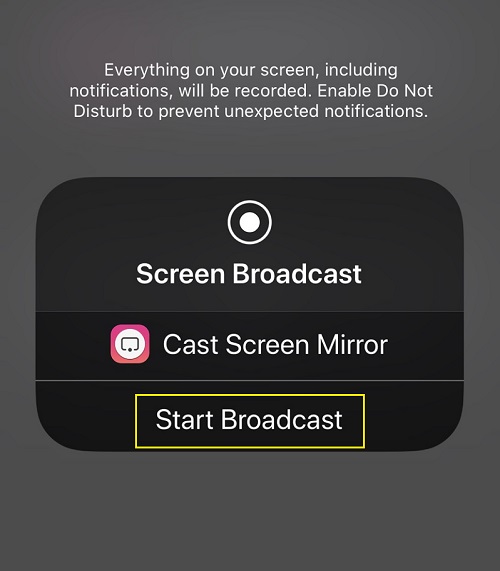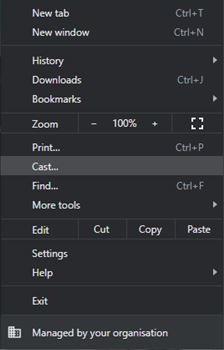Как отразить iPhone с помощью Chromecast
Существует множество причин, по которым вы можете захотеть дублировать дисплей телефона на телевизоре. Хотите ли вы просматривать фотографии, играть в игры с высоким разрешением или даже смотреть фильмы или любимые телепередачи, большинство смартфонов могут помочь вам в этом.
Но iPhone — совсем другое дело. При попытке подключить iPhone к ключу Chromecast вам определенно нужно знать некоторые вещи.
Программы для Windows, мобильные приложения, игры - ВСЁ БЕСПЛАТНО, в нашем закрытом телеграмм канале - Подписывайтесь:)
Есть ли встроенная поддержка?
К сожалению, на iPhone нет встроенной поддержки зеркалирования экрана с помощью устройства Chromecast. Тем не менее, сообщество всегда стремится решить подобные проблемы самостоятельно. В результате есть несколько способов обойти эту проблему с использованием сторонних приложений.
Наш первый выбор – приложение-копия
Вы можете скачать Реплика в App Store. Вам также необходимо убедиться, что ваш Chromecast настроен через приложение Google Home. Вот шаги, которые необходимо выполнить для быстрого и простого процесса зеркалирования:
- Подключите оба устройства к одной сети Wi-Fi.
- Запуск Реплика с вашего телефона.

- Найдите свое устройство Chromecast в списке отображаемых устройств, затем нажмите на нужное устройство, чтобы подключиться к Chromecast.

- Нажмите на Начать трансляцию вариант.

Есть ли проблемы? Как и в случае с любым сторонним приложением, вы можете ожидать некоторой нестабильности в производительности. На старых iPhone могут возникнуть трудности с процессом зеркалирования экрана. Также возможно, что если вы неправильно настроите Chromecast, следуя инструкциям на экране и идентифицируя устройство, приложение «Реплика» не отобразит его в списке доступных устройств.
Преимущество? Replica — бесплатное приложение, поэтому попробовать его не помешает, независимо от версии вашей ОС. Каждое хорошее приложение принесет вам дополнительные продажи. Если вы хотите, чтобы Replica работала еще лучше или имела дополнительные функции, вам придется оформить одну из подписок.
Альтернатива — Screen Mirror для Chrome Cast
Еще одно приложение, которое вы можете использовать, — Screen Mirror для Chromecast. приложение. Он был разработан iStreamer, и вы можете найти его в категории «Утилиты» в магазине приложений.
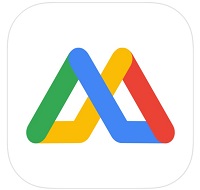
Это приложение совместимо с iPhone, iPad и даже iPod Touch. Однако он будет работать только на iOS 11 или новее. Хотя он может не иметь многоязычной поддержки, интерфейс прост, поэтому им легко пользоваться.
Приложение также можно использовать бесплатно, но только в течение двух месяцев. У него есть несколько доступных подписок, так что имейте это в виду, если вы обнаружите, что его функциональность иногда ограничена или даже неуклюжа.
Загрузив и установив приложение, запустите бесплатную пробную версию и следуйте инструкциям на экране. Они настолько просты, насколько это возможно, поскольку они включают только выбор устройства, на котором вы хотите дублировать свой экран.
Обратите внимание, что приложение также не поддерживает передачу звука. То же самое касается предыдущей рекомендации — приложения «Реплика».
iWebTV: транслируйте веб-видео на телевизор
Доступно бесплатно в App Store, iWebTV — еще одно приложение с отличными отзывами для потоковой передачи контента с iPhone на Chromecast.

iWebTV — это простое приложение, которое позволяет зеркально отображать ваш iPhone на других устройствах. Просто загрузите приложение и коснитесь значка зеркала экрана в верхнем левом углу. Предполагая, что вы находитесь в той же сети Wi-Fi, что и Chromecast, в меню появятся любые Firesticks или Smart TV.
Вам нужно будет загрузить приложение iWebTV на другие устройства, чтобы создать непрерывный поток контента. Просто посетите магазин приложений Chromecast и начните загрузку iWebTV. После подключения вы сможете транслировать любимый контент со своего iPhone или iPad.
Что нужно знать о зеркалировании приложений
По большей части приложения для зеркалирования экрана сделают свою работу. Но вы можете столкнуться с такими вещами, как ограничения DRM. Это означает, что не все приложения, открытые на экране, можно захватить.
Программы для Windows, мобильные приложения, игры - ВСЁ БЕСПЛАТНО, в нашем закрытом телеграмм канале - Подписывайтесь:)
Хотя большинство приложений заявляют о поддержке HD-трансляции, не все из них могут обещать низкую задержку. И, наконец, не каждое приложение для зеркалирования также поможет вам вывести звук телефона из динамиков телевизора. Следует ожидать, что в некоторых ситуациях вам придется выполнить некоторые дополнительные шаги по настройке.
Зеркало на вашем компьютере
Вы можете избежать загрузки сторонних приложений, используя компьютер для зеркалирования содержимого вашего телефона на Chromecast. Используя встроенную функцию зеркального отображения экрана телефона, вы можете отправлять контент на свой ПК или Mac. Как только два устройства будут подключены к одной сети Wi-Fi, настройте Chromecast, как обычно, и начните потоковую передачу.
Чтобы подключить компьютер к Chromecast, попробуйте следующее:
- Убедитесь, что ваш ПК или Mac находится в той же сети Wi-Fi, что и Chromecast.
- Используя браузер Chrome, нажмите на пункт меню в правом верхнем углу.
- Нажмите на опцию Cast.

- Выберите опцию зеркального отображения экрана.

Вы можете выбрать трансляцию всего экрана или только браузера Chrome. Для наших целей лучше всего транслировать весь экран, потому что вы будете зеркально отображать свой iPhone.
Стоит ли использовать приложение для зеркалирования?
Что ж, если вы пользователь iPhone и хотите использовать Chromecast TV в качестве дисплея телефона, другого пути нет. Поскольку Apple явно не добилась никакого прогресса в этом направлении, вам придется либо использовать бесплатные приложения с ограниченной функциональностью, либо платить за полный спектр услуг. Хорошей новостью является то, что доступно как минимум три приложения, которые очень удобны в использовании и транслируют видео высокого качества.
Будем надеяться, что версия Google Chrome от Apple однажды позволит вам транслировать свой контент. Поскольку на момент написания этой статьи этого не произошло, нам придется дождаться обновлений, которые сделают просмотр более комфортным для тех, кто любит мобильные устройства Apple и их Chromecast для развлечений.
Часто задаваемые вопросы
Могу ли я использовать AirPlay на Chromecast?
AirPlay — это собственная функция кастинга Apple. К сожалению, он несовместим с устройствами Chromecast. Вам нужно будет использовать одно из сторонних приложений, упомянутых выше, для потоковой передачи контента с вашего устройства Apple на Chromecast.
Могу ли я транслировать из браузера Chrome на своем iPhone?
К сожалению, нет. Эта опция не появится, когда вы попытаетесь транслировать контент из браузера Chrome на вашем iPhone.